关于Windows11笔记本电脑电池消耗很快?提高电池寿命方和win11笔记本耗电的问题就给大家分享到这里,感谢你花时间阅读本站内容,更多关于MIUI13怎么查看电池寿命-MIUI13查看电池寿命方法
关于Windows11笔记本电脑电池消耗很快?提高电池寿命方和win11 笔记本耗电的问题就给大家分享到这里,感谢你花时间阅读本站内容,更多关于MIUI13怎么查看电池寿命-MIUI13查看电池寿命方法、win11笔记本电池健康度怎么看_win11笔记本查看电池健康度和损耗方法、win11笔记本电池充不满怎么解决、win11笔记本电池充不满电怎么办?win11笔记本电池充不满电问题解析等相关知识的信息别忘了在本站进行查找喔。
本文目录一览:- Windows11笔记本电脑电池消耗很快?提高电池寿命方(win11 笔记本耗电)
- MIUI13怎么查看电池寿命-MIUI13查看电池寿命方法
- win11笔记本电池健康度怎么看_win11笔记本查看电池健康度和损耗方法
- win11笔记本电池充不满怎么解决
- win11笔记本电池充不满电怎么办?win11笔记本电池充不满电问题解析

Windows11笔记本电脑电池消耗很快?提高电池寿命方(win11 笔记本耗电)
Windows11笔记本电脑电池消耗很快?提高电池寿命方法
Microsoft 不断升级并添加新功能,以简化电池寿命的管理,这似乎显着提高了整体电池寿命。但是,一些用户报告说,Windows 11升级操作系统后电池耗尽问题或 Windows 11 笔记本电脑即使在关机后也会耗尽电池。当谈到电池消耗问题时,显示亮度和加载过多的后台应用程序会消耗大量电池电量。同样,涉及硬件处理的复杂任务也会消耗电池寿命。启用电池保护程序、降低屏幕亮度或调整电源计划是解决 Windows 11 上笔记本电脑电池消耗问题的一些常见解决方案。
➡Windows 11 电池耗尽
如果您的笔记本电脑电池很快耗尽,这里有一些非常简单的设置可以帮助您获得更多电量。在此之前,请确保您的笔记本电脑已拔下电源并使用电池运行。如果它已插入电源,您将无法访问下面描述的某些电池设置。
显示屏是笔记本电脑上最耗电的组件之一,这就是亮度。并且降低屏幕亮度可显着提高电池效率。
• 按 Windows 键 + I 打开设置,
• 转到系统然后显示。
• 在显示下,使用亮度旁边的滑块调整设备的亮度。

另一种降低显示器功耗的方法是更频繁地关闭它。
• 使用 Windows 键 + I 打开设置
• 选择系统,然后选择电源和电池,然后选择屏幕和睡眠
• 在这里选择操作系统和屏幕在非活动状态下等待多长时间,

➡更新win 11
过时的操作系统不仅会造成安全漏洞,还会引入系统问题,从而迅速耗尽电池电量。并安装最新的 Windows 更新补丁安全漏洞,提高性能并使软件运行更高效,减少其使用的电量。
要检查 Windows 11 上的更新:
• 使用 Windows 键 + I 打开设置,
• 在设置页面的左侧面板上,单击 Windows 更新,
• 单击检查更新,以允许从 Microsoft 服务器下载和安装最新的 Windows 11 更新,
• 如果有可用的更新,请下载并安装它们,您需要重新启动计算机才能应用它们。
➡打开省电模式
与之前的操作系统一样,最新的 windows 11 也有自己的省电模式,以降低系统资源并最大限度地延长电池寿命。启用省电模式,自动调整屏幕亮度、限制通知和后台活动,并节省笔记本电脑的电池寿命。此外,当您的电池达到一定百分比时,还有一个选项可以自动打开此功能。
• 按 Windows 键 + I 打开设置,
• 转到系统然后电源和电池,
• 单击省电模式下的切换按钮以手动将其打开。
如果您想自动启用省电模式,请在自动开启省电模式下拉菜单下选择您喜欢的电池百分比。

➡停止一些后台运行的应用程序
再次在后台运行太多应用程序会很快耗尽您的笔记本电脑电池。阻止某些应用程序在后台运行是提高 Windows 11 笔记本电脑电池寿命的绝佳方法。
• 使用 Windows 键 + I 打开设置
• 转到系统然后电源和电池,
• 找到并扩展电池使用情况,这将显示哪些应用程序可能在后台消耗更多电池。

• 对于允许您管理后台活动的应用程序,请选择三个垂直点图标,然后选择管理后台活动。
• 在应用程序的设置页面上,更改让此应用程序在后台运行下的设置。

➡运行电源疑难解答
如果笔记本电脑的电池寿命仍然很差,并且您无法确定原因,那么运行 windows 11 电源疑难解答可能会发现问题。
• 按 Windows 键 + X 并选择设置,
• 转到系统,然后单击疑难解答,
• 选择其他疑难解答选项,这将显示可用疑难解答列表
• 找到并选择电源选项,然后单击运行开始故障排除过程。
• 允许 Windows 寻找并建议任何可能有帮助的解决方案。
➡优化电源计划
更改最佳电源效率电源计划还可以延长 Windows 11 设备的电池寿命,请按照以下步骤将默认电源模式更改为最佳电源效率计划:
• 按 Windows 键 + I 打开设置,
• 单击系统,然后转到电源和电池。
• 在电源模式下,选择最佳电源效率。
➡优化视频播放设置
此外,如果您的笔记本电脑经常用于流式传输视频或电影,则应指示视频播放设置以更加重视电池寿命。
• 使用 Windows 键 + I 转到设置
• 从左侧菜单栏中转到应用程序,然后选择视频播放
• 现在转到电池选项部分并选择优化电池寿命
• 此外,启用使用电池时以较低分辨率播放视频。
如果过热,请检查笔记本电脑的温度,这不仅会减慢笔记本电脑的速度,还会迅速耗尽电池电量。这就是为什么控制温度是提高 Windows 11 计算机电池寿命的最佳方法之一。
如果不需要,请再次禁用键盘背光,这也会耗尽电池。

MIUI13怎么查看电池寿命-MIUI13查看电池寿命方法
Miui 13是小米最新的手机系统,拥有最流畅的手机使用体验,很多小米手机用户都比较喜欢更新全新的系统,并且想要研究一下其中最亮眼的一个查看手机寿命的功能,很多用户想要知道Miui13怎么查看电池寿命,下面就让小编给大家介绍一下查看方法。
1、首先在手机中打开电话拨号界面,在其中输入【*#*#6485#*#*】,输入完成后拨出,就可以进行查询;

2、拨号后就会出现电池详情的信息界面,在其界面中呈现的代码就是产看电池寿命的详情数据;

3、然后我们根据代码的代表就可以知道手机电池的状况。
MB_00:当前的电池电量百分比
MB_06:当前电池的健康状态
MF_02:电池充电次数(完全充放电算一次)
MF_05:当前实际电池容量
MF_06:出厂电池容量
以上就是Miui13怎么查看电池寿命的全部内容,希望以上内容能帮助到朋友们。

win11笔记本电池健康度怎么看_win11笔记本查看电池健康度和损耗方法
我们都知道Win11笔记本是自带电池的,如果电池损耗过大就会降低使用时间,所以可以通过查看Win11笔记本电池健康情况,来分析,接下来,小编带大家去了解Win11笔记本是怎么查看电池健康和损耗情况,希望对大家能有帮助。
方法讲解
1、开始-搜索cmd,右键以管理员方式运行;
2、输入以下命令:
powercfg /batteryreport /output “C:battery_report.html”。

3、打开C盘,根目录下将出现名为battery_report.html的网页文件,双击打开。

4、在“已安装电池”下会给出笔记本所配锂电池的设计容量和当前实际容量,最下方还有循环次数。

5、如果你感兴趣的话,还可以通过“电池容量”历史查看电池实际容量的变化情况,改变充放电习惯。此外还有最近三天的电池电量使用记录、电池寿命预估等。





win11笔记本电池充不满怎么解决
win11笔记本电池充不满怎么解决?如果用户遇到了win11笔记本电脑电池充不满点,要怎么办呢,用户先打开win11电脑的控制面板,然后点击硬件和声音选项,点击更改高级电源计划,接着打开电池选项,调整一下电池电量水平低选项,选择90保存即可不会的话,小编下面整理了win11笔记本电池充不满教程分享,一起往下看看吧!

win11笔记本电池充不满教程分享
1、鼠标点击下面的搜索按钮,搜索并点击打开控制面板
2、在控制面板界面中找到硬件和声音
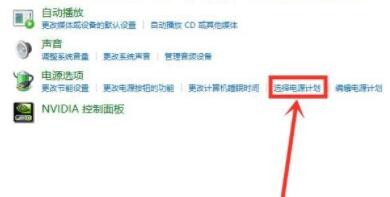
3、接下来在电源选项下,点击选择电源计划
4、在电源规划界面中,选择更改高级电源设置即可
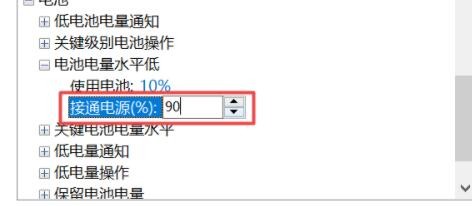
5、点击打开高级电源设置之后,然后找到电池选项并展开它
6、最后在其中点击展开电池电量水平低,把接通电源调到90即可解决
以上就是【win11笔记本电池充不满怎么解决-win11笔记本电池充不满教程分享】全部内容了,更多精彩教程尽在本站!
以上就是win11笔记本电池充不满怎么解决的详细内容,更多请关注php中文网其它相关文章!

win11笔记本电池充不满电怎么办?win11笔记本电池充不满电问题解析
php小编草莓为您解答
win11笔记本电池充不满电问题解析
1、鼠标点击下面的搜索按钮,搜索并点击打开“控制面板”。
2、在控制面板界面中找到“硬件和声音”。
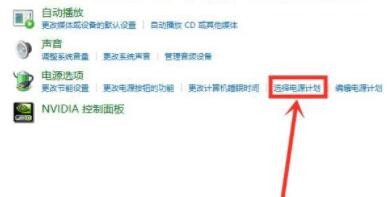
3、接下来在电源选项下,点击“选择电源计划”。
4、在电源规划界面中,选择“更改高级电源设置”即可。
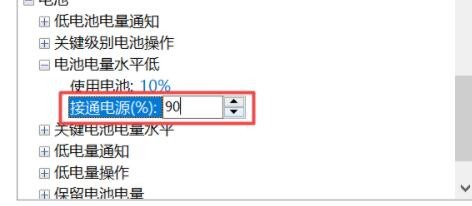
5、点击打开高级电源设置之后,然后找到电池选项并展开它。
6、最后在其中点击展开“电池电量水平低”,把接通电源调到“90”即可解决。
以上就是
今天关于Windows11笔记本电脑电池消耗很快?提高电池寿命方和win11 笔记本耗电的讲解已经结束,谢谢您的阅读,如果想了解更多关于MIUI13怎么查看电池寿命-MIUI13查看电池寿命方法、win11笔记本电池健康度怎么看_win11笔记本查看电池健康度和损耗方法、win11笔记本电池充不满怎么解决、win11笔记本电池充不满电怎么办?win11笔记本电池充不满电问题解析的相关知识,请在本站搜索。
本文标签:





